
Informazioni su file delle classi e iCloud Drive in Schoolwork
Per ognuna delle tue classi, Schoolwork crea automaticamente una cartella di classe all’interno della cartella Schoolwork in iCloud Drive.
I file iWork (Pages, Numbers, Keynote) dei compiti sono salvati e organizzati nell’app Schoolwork e all’interno della cartella di classe in Schoolwork su iCloud Drive. I file delle verifiche sono salvati e organizzati solo nell’app Schoolwork.
Visualizzare i file delle classi
Nell’app File
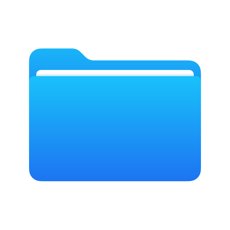 , tocca iCloud Drive e poi Schoolwork.
, tocca iCloud Drive e poi Schoolwork.Tocca la cartella di classe in Schoolwork, quindi tocca una cartella di compiti.
Quando condividi un file iWork in un compito, Schoolwork salva automaticamente il file in una cartella [titolo compito] contenuta nella cartella della classe in Schoolwork usando il formato seguente: [cognome nome - nome file originale].
Ad esempio, se condividi un file Keynote denominato Geometria in un compito intitolato Geometria con la studentessa Chella Boehm nella classe di Matematica, Schoolwork assegna al file il nome Boehm Chella - Geometria. Il file viene archiviato in una cartella secondaria con lo stesso nome del compito, Geometria, all’interno della cartella Matematica, nella cartella Schoolwork.
Schoolwork > Matematica > Grafici e coordinate > Boehm Chella - Grafici e coordinate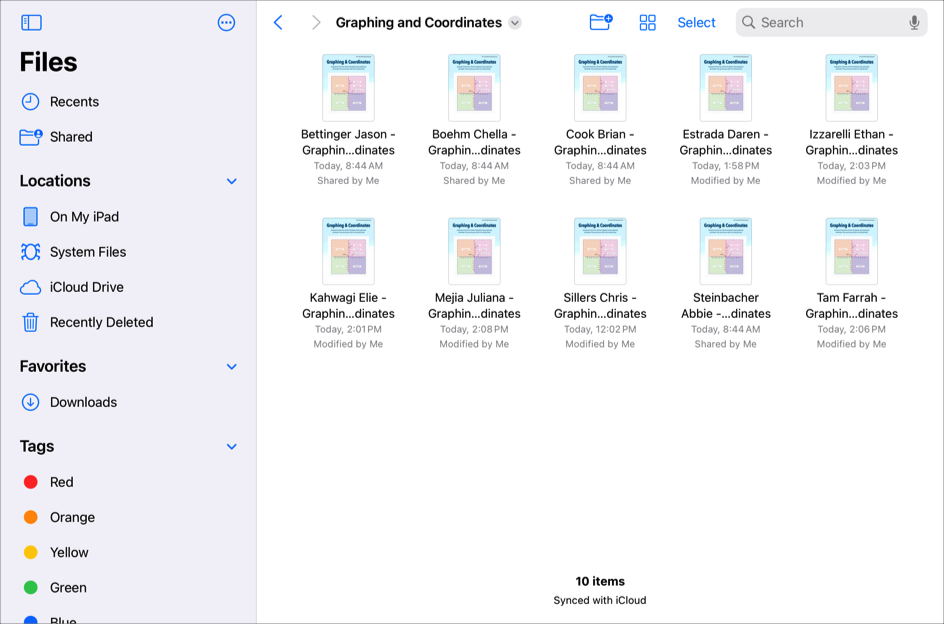
Inoltre, anche tutti gli studenti e i docenti che ricevono il compito possono visualizzare il file Integers Investigation nella cartella Integers all’interno della cartella della classe di matematica.
Ricorda che, quando rinomini un file, Schoolwork non ne modifica il nome in iCloud Drive.
Condividere file
Puoi condividere un file con l’intera classe o con uno o più studenti della classe. Quando condividi un file iWork attività, puoi specificare come condividere l’attività:
Ogni studente o studentessa può modificare il proprio file: Schoolwork invia a ogni studente o studentessa una copia del file. Puoi lavorare con ogni singolo studente o singola studentessa sul suo file.
Ad esempio, potresti voler condividere un file Pages e chiedere a ogni studente o studentessa di scrivere qualcosa sulle località che hanno visitato durante l’estate. Se desideri che ogni studente o studentessa lavori individualmente sulla propria mappa, condividi il file utilizzando l’opzione “Ciascuno studente può modificare il proprio file”. Ricorda che la condivisione di un file con questa modalità comporta la creazione di una copia per ogni studente o studentessa e l’uso di più spazio di archiviazione di iCloud Drive.
Gli studenti collaborano sullo stesso file: Schoolwork invia a tutti gli studenti la stessa copia del file. Puoi lavorare insieme a tutta la classe su un file condiviso.
Ad esempio, potresti voler condividere un file Keynote e chiedere a un gruppo di studenti di lavorare insieme per creare una presentazione sulle località che hanno visitato durante l’estate. Se desideri che gli studenti lavorino insieme sulla stessa presentazione, condividi il file utilizzando l’opzione “Gli studenti collaborano insieme allo stesso file”. Ricorda che la condivisione di un file con questa modalità non comporta la creazione di una copia per ogni studente e permette di risparmiare spazio di archiviazione iCloud.
Quando condividi:
Quando condividi un file iWork in un compito, tu e i tuoi studenti potete lavorare contemporaneamente allo stesso file. Puoi visualizzare e modificare il file mentre i tuoi studenti ci stanno lavorando e aggiungere commenti per fornire un feedback in tempo reale e guidarli nell’attività.
Quando condividi un file di collaborazione con ogni studente o studentessa della tua classe (ogni studente o studentessa può modificare il proprio file), Schoolwork ne salva uno per ogni studente o studentessa nel tuo iCloud Drive.
Un file che utilizza l’opzione “Ogni studente o studentessa può modificare il proprio file” o quando gli studenti inseriscono un lavoro in un compito, Schoolwork salva il file nella cartella [titolo compito] dello studente o della studentessa contenuta nella cartella della classe di Schoolwork dello studente o della studentessa e ne salva una copia nella tua cartella [titolo compito]. Schoolwork salva una copia anche nella cartella [titolo compito] degli altri docenti. Schoolwork denomina i file nel modo seguente:
[cognome nome - nome file originale] (per un file che hai condiviso usando “Ogni studente o studentessa può modificare il proprio file”)
[cognome nome - GGMMAAAA - nome attività] (per un file inserito da uno studente o una studentessa in un compito)
Nota: puoi condividere un file con un massimo di 99 studenti. Tutti gli studenti possono aprire il file nello stesso momento per modificarlo.
Eliminare file
Apple consiglia di usare Schoolwork per eliminare i file allegati ai compiti. Quando elimini un compito o file allegato a un compito:
Se il lavoro di un compito non è stato restituito, Schoolwork rimuove automaticamente tutti gli studenti dai file e sposta i file in Eliminati di recente nel tuo iCloud Drive.
Se il lavoro di un compito è stato restituito, gli studenti conservano la copia del proprio lavoro e Schoolwork sposta i file in Eliminati di recente nel tuo iCloud Drive. I file contenuti in Eliminati di recente vengono cancellati definitivamente dopo 30 giorni.
Ricorda che, se rimuovi un file Schoolwork in iCloud Drive, Schoolwork non può accedervi o recuperarlo. Se rimuovi un file iCloud Drive condiviso con gli studenti, gli studenti e gli altri docenti che stanno lavorano al compito non potranno accedere al file. Per creare un nuovo file condiviso, esegui una di queste operazioni:
Modifica il compito esistente, rimuovi il file attività precedente, quindi aggiungi il file originale come nuova attività in modo che studenti e docenti possano accedervi nuovamente.
Crea un nuovo compito, quindi aggiungi il file originale in modo che studenti e docenti possano accedervi nuovamente.
Nota: quando gli studenti inviano il proprio lavoro in Schoolwork, Schoolwork aggiunge automaticamente tutti gli altri docenti come partecipanti alla condivisione del file.